
Taula de continguts:
- Autora John Day [email protected].
- Public 2024-01-30 08:18.
- Última modificació 2025-01-23 14:38.
Aquest instructable es pren de gh3tt0h4x0r a Youtube (incloent captures de pantalla, ja que el meu Gamebridge estava sent estrany la nit que vaig fer això). El seu vídeo de dues parts mostra com es pot fer una instal·lació senzilla de l'XBMC (XBox Media Center) en una XBox sense la necessitat d'Action Replay, una targeta de memòria o un disc USB compatible (he utilitzat el meu concert Kingston 4, ha utilitzat una PSP). Això és senzill, es proporcionen enllaços des d'aquest lloc (a causa de la mida) per a aquesta instal·lació, i l'única part llarga d'aquesta és la còpia de fitxers en determinats punts. Ho he fet jo mateix i he de dir que va ser una obvietat.
Pas 1: Introducció
Necessitareu el següent: USB thumbdrive (com a mínim 512 Meg té una bona mida, ja que es tracta d’una instal·lació gran), els fitxers d’instal·lació de softmod (actualització de la ubicació del fitxer ja que Megaupload ja està mort: https://www.1337upload.net/files /SID.zip)Xplorer 360 (programa que us permet injectar fitxers al Thumbdrive) Ordinador decent que executa Windows XP o Windows 7 però que es provarà a Wine a Xubuntu (suposo que podríeu utilitzar el dispositiu Vista: S) per connectar Thumbdrive a XBox (he utilitzat el meu joc de controlador que pot utilitzar un Exploit (he utilitzat la primera cel·la de Splinter, ja que funcionarà qualsevol versió. Si no podeu aconseguir-ho, el Mech Assault original o una versió anterior de 007: Agent Under Fire, com la majoria de les noves no funcionaran.) XBox original opcional: paquet de 12 del vostre "BEvERage" glaçat favorit
Pas 2: Arxiu (i com preparar-los!)
Arrenceu la vostra Xbox sense cap joc a la unitat i després aneu a la memòria. Assegureu-vos que la unitat de memòria està connectada al controlador o està connectada a la XBox d'una altra manera. El vostre XBox dirà que la vostra unitat de memòria no funciona correctament i que s'ha esborrat (espero que no hi tingueu res de valor!). Després d'això, simplement connecteu aquesta ventosa a l'ordinador. quan el PC identifiqui la unitat, us preguntarà si voleu formatar-la. No ho feu! Instal·leu Xplorer 360 a l'escriptori i, a més, extreu la carpeta NTSC de la carpeta comprimida a l'escriptori. a continuació, inicieu X 360 i aneu a> Unitat> Obre> Disc dur o targeta de memòria. Identificarà el thumbdrive com a partició 0 (el thumbdrive ha estat format per la XBox com a FatX, de manera que el vostre PC no el reconeixerà sol). Ara arrossegueu "N" deixeu anar les quatre carpetes dins de NTSC a la mà dreta de l'X 360. Això trigarà uns 15 minuts aproximadament, ja que els fitxers no només es copien, sinó que s'injecten a la unitat de memòria. Per tant, feu-ne un de fred i llenceu-hi alguna cosa per passar el temps (era Hulu per a mi: D i sí, estic al Canadà, però sé com evitar-ho;))
Pas 3: Copiar fitxers de Stick a XBox
Un cop s'ha completat la injecció dels fitxers al pal, ara podeu connectar-lo a la XBox. Voldreu accedir a la secció de memòria del tauler de control i, a continuació, seleccionar l’àrea on es reconeix la memòria USB (en el cas de la meva instal·lació, era Controller One). Voldreu obrir aquesta part i, a continuació, premeu la dreta (->) al D-Pad del controlador i copiar el fitxer de desament adequat al disc dur (en aquest cas, desar el Splinter Cell Linux). Ara això trigarà una estona a copiar-se, així que és bo tenir alguna cosa a fer. Això hauria de trigar uns deu minuts (culpar la connectivitat USB 1.1 de la XBox). un cop fet això, podeu comprovar el contingut del disc dur a la secció de memòria per confirmar-ho. Quan ho hàgiu fet, sortiu de tot allò que vulgueu i traieu la unitat de memòria. Ara carregueu el joc i passeu al següent pas.
Pas 4: instal·lació (la part gairebé tan lenta!)
D’acord, no ens preocupem perquè les parts llargues ens han passat, ja que els fitxers ja es troben al vostre disc dur. Inicieu el joc ara (premeu Inici per saltar més enllà de l'obertura). Aneu a la pantalla d'inici del joc i seleccioneu el perfil "Linux". Premeu A tres vegades i observeu la càrrega del sistema a l'instal·lador de BSOD (B @ $ tard Sons Of Dialup). Ara només haureu de fer uns quants passos senzills. En primer lloc, en cas que alguna cosa com un tall d’alimentació o un altre acte d’atzar interrompi la instal·lació, seleccioneu primer Còpia de seguretat de la unitat C. Confirmeu seleccionant Sí després d’iniciar el procés de còpia de seguretat i només trigarà un minut (tot es fa al disc dur ara, per tant, és MOLT més ràpid!). Quan s'acabi, seleccioneu "Instal·la Softmod". Això es carregarà en una pantalla diferent on veureu un menú de desplaçament cap avall. Seleccioneu "Còpia de seguretat EEEPROM". A continuació, feu una còpia de seguretat a la E Drive. Això trigarà un segon. A continuació, seleccioneu "Instal·la Softmod". això pot trigar de 3 a 5 minuts. un cop fet això, seleccioneu "Torna al menú principal". A continuació, seleccioneu "Reinicia XBox".
Pas 5: Els fruits dels vostres treballs
Reinicieu la XBox ara i gaudiu de la recompensa. XBox Media Center reproduirà qualsevol format de fitxer que hi tireu, inclosos MP4, MKV, OGM, DIVX, Xvid, i és compatible amb iTunes Network Play, àlbums d'art i alguns emuladors de trencaclosques (aquells que haureu d'instal·lar a més de FCEEmu (L'emulador NES s'inclou amb la instal·lació, però heu de subministrar les roms, naturalment). Ara no recomano reproduir pel·lícules fora de l'USB, ja que només és 1,1 (velocitat de transferència de dades lenta). Es recomana la xarxa o la unitat de DVD (que Pot ser que estigueu en un altre tutorial). A més, això us permetrà reproduir còpies de seguretat (jocs gravats), però si feu les vostres pròpies còpies de seguretat, graveu-les a baixa velocitat i utilitzeu DVD-R (algunes unitats han demostrat la capacitat de reconeix el + R, + RW, així com el CD-R). Gaudiu !!
Recomanat:
Com fer macro en Excel i copiar dades d’una manera més senzilla: 4 passos

Com fer una macro a Excel i copiar dades d’una manera més senzilla.: Hola, aquest instructiu us ensenyarà a crear la macro d’una manera fàcil i millor per copiar i enganxar dades que es mostraran com a exemples
Forma ràpida i senzilla de canviar la pantalla de bloqueig en 6 passos senzills (Windows 8-10): 7 passos

Manera ràpida i senzilla de canviar la pantalla de bloqueig en 6 passos senzills (Windows 8-10): voleu canviar les coses al vostre ordinador portàtil o PC? Voleu canviar el vostre ambient? Seguiu aquests passos fàcils i ràpids per personalitzar amb èxit la pantalla de bloqueig de l'ordinador
Feu un suport per a portàtils amb cartró: la forma més ràpida i senzilla: 6 passos

Feu un suport per a portàtils a partir de cartró: la manera ràpida i senzilla: el meu ordinador de treball és un portàtil de 17 "i estava cansat de posar-me tot el dia sobre el meu escriptori per utilitzar-lo. Volia un suport que afavoreixi la pantalla LCD del portàtil. una alçada més ergonòmica, però no volia gastar diners. Aquest suport per a portàtil de cartró
Una manera més senzilla de soldar el cable d’imant a LEDs SMD: 5 passos
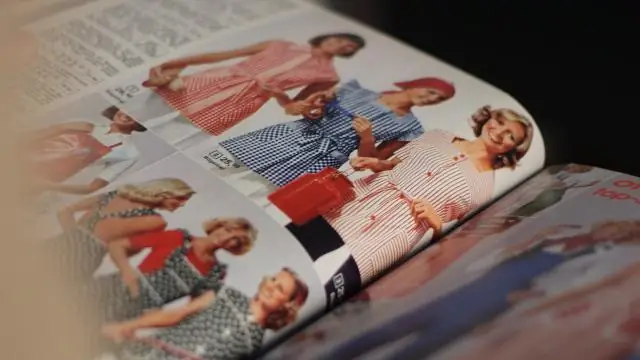
Una manera més senzilla de soldar el cable d’imant als LED SMD: aquest manual descriu un mètode més senzill d’enganxar fil d’imant fi als LED de muntatge superficial. És com a resposta al flascó de lluernes que es pot instruir que es mostra usant una "mà amiga" clip per fer aquesta feina. Crec que el meu mètode és molt més fàcil
LA FORMA MÉS FÀCIL DE FER UNA LLUM COMPACTA !! 3 PASOS SIMPLES !!: 3 passos

LA FORMA MÉS FÀCIL DE FER UNA LLUM COMPACTA !! 3 PASOS SIMPLES !!: El que necessitareu: paper d'alumini 1 bateria AA (algunes bateries AAA funcionaran) 1 mini bombeta (bombetes que s'utilitzen per a la majoria de llanternes; consulteu la imatge) Regla (si cal)
